Jak sprawdzić statystyki Apple Music? Szybkie sposoby tutaj
Apple Music to świetny sposób na odkrywanie nowej muzyki i słuchanie ulubionych. Ale czy wiesz, że Ty też możesz sprawdź statystyki Apple Music zobaczyć, czego słuchasz? To może być fajny sposób na sprawdzenie, jaki jest Twój gust muzyczny, a także może pomóc w odkrywaniu nowych artystów i piosenek. Sprawdzanie statystyk Apple Music to świetny sposób, aby dowiedzieć się więcej o swoim guście muzycznym. Więc następnym razem, gdy będziesz w aplikacji, koniecznie je sprawdź!
Treść artykułu Część 1. Jak sprawdzić statystyki Apple Music za pomocą funkcji powtórki?Część 2. Jak wyświetlić statystyki Apple Music za pomocą FreeMyMusic?Część 3. Jak sprawdzić statystyki Apple Music dla artystów?Dodatkowe wskazówki: Zapisz i zachowaj swoje ulubione piosenki na zawsze
Część 1. Jak sprawdzić statystyki Apple Music za pomocą funkcji powtórki?
Funkcja powtórki jest dostępna tylko dla subskrybentów Apple Music i jest co roku aktualizowana o nowe statystyki i nową listę odtwarzania. Funkcja Replay w Apple Music umożliwia przeglądanie historii słuchania i uzyskiwanie wglądu w Twoje nawyki słuchania w ciągu ostatniego roku. Oto jak sprawdzić statystyki Apple Music za pomocą funkcji powtórki:
- Otwórz aplikację Apple Music na iPhonie lub iPadzie.
- Stuknij swoje zdjęcie profilowe w lewym górnym rogu ekranu.
- Przewiń w dół do sekcji „Powtórka xxxx”, gdzie „xxxx” to bieżący rok. Możesz sprawdzić statystyki Apple Music za rok 2023, 2022 i 2021 itd
- Stuknij w przycisk „Get Your Replay Mix”, aby wygenerować playlistę powtórek i zobaczyć swoje statystyki.
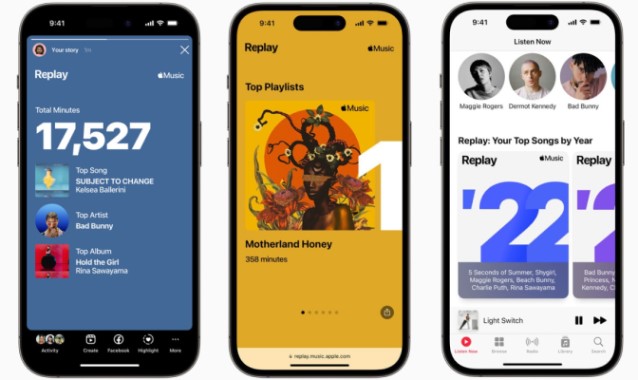
Twoja lista odtwarzania powtórek zostanie wygenerowana na podstawie Twoich nawyków słuchania z ostatniego roku i będzie zawierała Twoje najlepsze utwory, wykonawców i albumy. Możesz także dotknąć przycisku „Zobacz, jak słuchałeś w 20xx”, aby wyświetlić dodatkowe statystyki, takie jak łączna liczba słuchanych utworów i łączna liczba godzin spędzonych na słuchaniu muzyki w Apple Music.
Jest kilka dodatkowych rzeczy, które możesz zrobić z funkcją Apple Music Replay:
- Zapisz swoją playlistę powtórek: Jeśli chcesz zapisać swoją playlistę powtórek do późniejszego odsłuchania, możesz to zrobić, dotykając przycisku „Dodaj” obok każdego utworu na liście odtwarzania lub dotykając przycisku „Dodaj do biblioteki” u góry listy odtwarzania .
- Udostępnij swoje statystyki powtórek: Możesz udostępnić swoje statystyki powtórek znajomym lub w mediach społecznościowych, dotykając przycisku „Udostępnij” u góry ekranu „Zobacz, jak słuchałeś w 20xx”. Spowoduje to wygenerowanie możliwego do udostępnienia obrazu, który zawiera Twoich najlepszych wykonawców i utwory.
- Generuj listy odtwarzania powtórek z ostatnich lat: Jeśli jesteś subskrybentem Apple Music od kilku lat, możesz generować listy odtwarzania powtórek z ostatnich lat, zmieniając rok w sekcji „Powtórka 20xx”. Na przykład, jeśli chcesz zobaczyć swoje statystyki za rok 2019, możesz dotknąć „Powtórka 2019”, a następnie „Zdobądź swój miks powtórek”.
Ogólnie rzecz biorąc, funkcja Apple Music Replay to świetny sposób na poznanie swoich nawyków słuchania i odkrywanie nowej muzyki na podstawie ulubionych utworów z przeszłości.
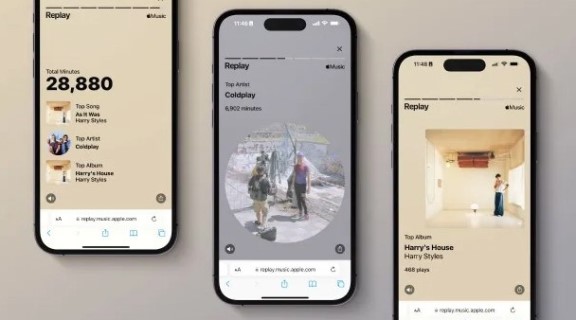
Część 2. Jak wyświetlić statystyki Apple Music za pomocą FreeMyMusic?
FreeMyMusic to aplikacja innej firmy, która Ci na to pozwala wyeksportuj swoje dane Apple Music i przeglądaj statystyki słuchania w bardziej szczegółowy i uporządkowany sposób. Oto jak używać FreeMyMusic do przeglądania statystyk Apple Music:
- Pobierz i zainstaluj FreeMyMusic na swoim komputerze z oficjalnej strony internetowej.
- Uruchom FreeMyMusic i wybierz „Eksportuj z Apple Music” na ekranie głównym.
- Połącz swoje konto Apple Music, wprowadzając swój Apple ID i hasło.
- Wybierz dane, które chcesz wyeksportować, takie jak listy odtwarzania, utwory, albumy lub wykonawcy.
- Wybierz format eksportowanych danych, na przykład CSV, Excel lub HTML.
- Kliknij „Eksportuj”, aby rozpocząć proces eksportu. Może to potrwać kilka minut, w zależności od rozmiaru biblioteki.
- Po zakończeniu eksportu otwórz wyeksportowany plik w preferowanym programie, takim jak Microsoft Excel lub Arkusze Google.
- Przejdź do odpowiedniej karty lub sekcji, aby wyświetlić statystyki słuchania, takie jak najczęściej odtwarzane utwory, wykonawcy lub gatunki.
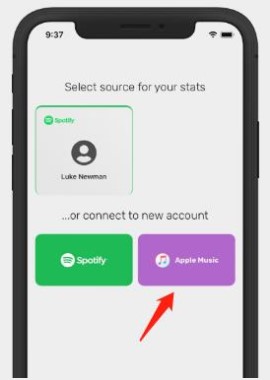
FreeMyMusic zapewnia bardziej wszechstronny wgląd w Twoje nawyki słuchania niż wbudowana funkcja odtwarzania Apple Music, ponieważ umożliwia przeglądanie statystyk w dłuższym okresie czasu i na różnych platformach. Należy jednak pamiętać, że korzystanie z aplikacji innych firm, takich jak FreeMyMusic, wiąże się z pewnym ryzykiem, takim jak możliwość naruszenia danych lub włamania na konto. Pamiętaj, aby używać tylko renomowanych aplikacji i zawsze zachować ostrożność podczas wprowadzania danych logowania.
Podczas korzystania z FreeMyMusic należy pamiętać o kilku dodatkowych rzeczach:
- FreeMyMusic może nie być kompatybilny ze wszystkimi systemami operacyjnymi: obecnie FreeMyMusic jest dostępny tylko dla komputerów z systemem Windows i Mac, więc jeśli używasz innego systemu operacyjnego, możesz nie być w stanie korzystać z tej aplikacji.
- Dane wyeksportowane przez FreeMyMusic mogą nie być w 100% dokładne: Chociaż FreeMyMusic dokłada wszelkich starań, aby dokładnie wyeksportować dane Apple Music, mogą wystąpić pewne rozbieżności w danych z powodu ograniczeń lub błędów w procesie eksportu.
- FreeMyMusic to aplikacja innej firmy, która nie jest promowana przez Apple: należy pamiętać, że FreeMyMusic nie jest oficjalnym produktem Apple i może nie podlegać sankcjom Apple. Dlatego korzystanie z aplikacji wiąże się z pewnymi zagrożeniami, takimi jak możliwość naruszenia bezpieczeństwa danych lub włamania na konto.
Część 3. Jak sprawdzić statystyki Apple Music dla artystów?
Aby sprawdzić statystyki Apple Music dla artystów, musisz utworzyć konto Apple Music dla artystów. Po utworzeniu konta możesz się zalogować i przeglądać swoje statystyki.
Aby utworzyć konto Apple Music for Artists, wykonaj następujące kroki:
- Idź do Apple Music dla artystów stronie internetowej.
- Kliknij przycisk „Utwórz konto”.
- Wprowadź swój identyfikator Apple ID i hasło.
- Postępuj zgodnie z instrukcjami wyświetlanymi na ekranie, aby utworzyć konto.
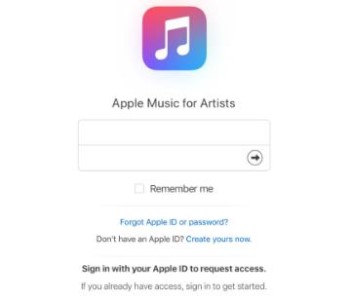
Po utworzeniu konta możesz się zalogować i przeglądać swoje statystyki. Aby to zrobić, wykonaj następujące kroki:
- Przejdź do witryny Apple Music dla artystów.
- Kliknij przycisk „Zaloguj się”.
- Wprowadź swój identyfikator Apple ID i hasło.
- Kliknij przycisk „Zaloguj się”.
- Po zalogowaniu możesz przeglądać swoje statystyki, klikając zakładkę „Statystyki”. Zakładka Statystyki zawiera różne informacje, w tym:
- Twoja łączna liczba strumieni
- Twoje najlepsze piosenki
- Twoje najlepsze kraje
- Twoje najlepsze gatunki
- Twoje najlepsze playlisty
- Twoi najlepsi artyści
- Możesz także filtrować statystyki według zakresu dat, kraju i gatunku.
Aby uzyskać więcej informacji na temat sprawdzania statystyk Apple Music dla artystów, odwiedź witrynę Apple Music for Artists.
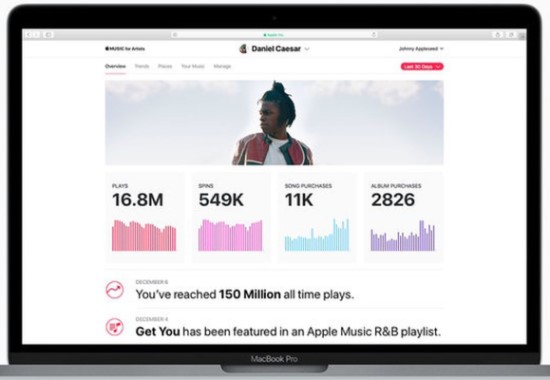
Dodatkowe wskazówki: Zapisz i zachowaj swoje ulubione piosenki na zawsze
Potężny konwerter audio, TuneSolo Apple Music Converter może pomóc Ci konwertować i pobierać utwory Apple Music, listy odtwarzania i albumy w bezstratnej jakości do MP3, M4A, FLAC i innych popularnych formatów audio. Jest prosty w użyciu i może pomóc w utrzymaniu utworów Apple Music nawet po zakończeniu członkostwa.
Wypróbuj za darmo Wypróbuj za darmo
Oto niektóre z funkcji TuneSolo Konwerter muzyki Apple:
- Konwertuj utwory, listy odtwarzania i albumy Apple Music na popularne formaty multimediów.
- Wbudowany odtwarzacz internetowy Apple.
- Zachowaj oryginalną jakość plików audio.
- Usuń ochronę DRM z utworów Apple Music, abyś mógł pobierz bezpłatne listy odtwarzania Apple Music.
- Konwersja wsadowa z prędkością do 16X.
- Dostosuj ustawienia wyjściowe.
- Zapisz przekonwertowane pliki na dowolne urządzenie.

TuneSolo Apple Music Converter to świetne narzędzie dla każdego, kto chce zachować swoje utwory Apple Music na zawsze. Jest łatwy w użyciu i może pomóc w konwersji utworów Apple Music do dowolnego formatu.